Adatok helyreállítása az iPhone készülékről a számítógépre egyszerűen.
Oldja fel az Apple ID azonosítóját, távolítsa el a képernyőn megjelenő jelszót, kerülje meg az áttekintési időt.
- Nyissa fel az Apple ID-t
- Az iCloud aktiválási zár megkerülése
- Doulci iCloud feloldó eszköz
- Factory Az iPhone feloldása
- Az iPhone jelszó megkerülése
- Állítsa vissza az iPhone jelszavát
- Nyissa fel az Apple ID-t
- Oldja fel az iPhone 8 / 8Plus zárolását
- iCloud zár eltávolítása
- iCloud Unlock Deluxe
- iPhone Lock Screen
- Oldja fel az iPad zárolását
- Oldja fel az iPhone SE alkalmazást
- Oldja fel a Tmobile iPhone alkalmazást
- Távolítsa el az Apple ID jelszavát
A hálózati beállítások visszaállítása iPaden [2 vezető módszer]
 Frissítve: Lisa Ou / 05. március 2024. 16:30
Frissítve: Lisa Ou / 05. március 2024. 16:30Apple-eszközeinknek, például az iPad-eknek, hálózatra van szükségük az internethez, a mobiladatokhoz és egyebekhez. Az említett eszközök elkerülhetetlen hálózati problémákat is tapasztalhatnak. Ennek oka lehet a rendszerhibák, hibák, hálózati beállítások stb. Ha igen, akkor végre kell hajtani az iPad hálózati visszaállítási folyamatát.
Magából az eljárás nevéből kiindulva visszaállítja az iPaden beállított hálózati beállításokat. A hálózati beállítások visszaállnak az alapértelmezett beállításokról. A lényeg az, hogy hogyan fogod csinálni? Az alábbiakban bemutatjuk a végrehajtásának részletes módszereit. Fedezd fel őket egy bónusztippel, ha lent görgetsz.
![Elfelejtette az iPhone jelszavát – Hogyan lehet visszaállítani a hálózati beállításokat iPaden [2 vezető módszer]](https://www.fonelab.com/images/ios-system-recovery/ipad-reset-network-settings/ipad-reset-network-settings.jpg)

Útmutató
1. rész: A hálózati beállítások visszaállítása iPaden
A hálózati beállítások visszaállításában az a jó, hogy az iPad 2 alapértelmezett módszerrel rendelkezik. Használhatja a Hálózati beállítások visszaállítása funkciót, amely a művelet végrehajtásának fő módja. Alternatív megoldásként használhatja az Összes tartalom és beállítás törlése funkciót. Lehet, hogy kíváncsi a különbségeikre. Fedezze fel őket és további információkat, ha lent görget.
A FoneLab lehetővé teszi iPhone / iPad / iPod rögzítését DFU módból, helyreállítási módból, Apple logóból, fejhallgató módból stb. Normál állapotba adatvesztés nélkül.
- Javítsa ki a letiltott iOS-rendszerrel kapcsolatos problémákat.
- Adatok kinyerése letiltott iOS-eszközökről adatvesztés nélkül.
- Ez biztonságos és könnyen használható.
Alapértelmezett mód 1. Használja a Hálózati beállítások visszaállítása lehetőséget
Amikor meghibásodás lép fel az eszközeinken, például az iPadeken, jobb, ha a fő problémára összpontosítunk anélkül, hogy az egyéb funkciókat vagy eszközöket érintené. Ha igen, a Hálózati beállítások visszaállítása funkció használata a leginkább javasolt módja az iPad hálózatának alaphelyzetbe állításának és bizonyos problémák megoldásának. Ez a fő módszer, amelyet az Apple javasol az eljáráshoz. Szeretné tudni, hogyan zajlik ez a folyamat? Kérjük, kövesse az alábbi részletes lépéseket, amelyeket elkészítettünk Önnek. Lépj tovább.
1 lépésSzerezze be iPadjét, és oldja fel, ha jelszót tartalmaz. Ezt követően feltételezzük, hogy a kezdeti felületre, a Kezdőképernyő részre lesz irányítva. Kérjük, keresse meg a beállítások alkalmazást, és érintse meg az ikont annak megnyitásához az iPaden.
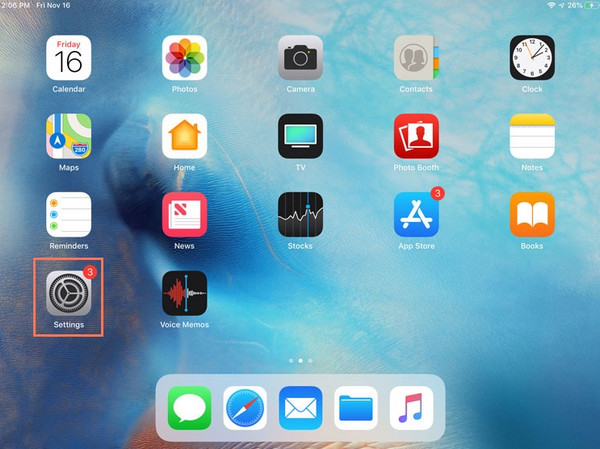
2 lépésMost látni fogja a több funkciót az iPad személyre szabásához az Ön preferenciái szerint. Kérjük, húzza végig az ujját a képernyőn, és érintse meg a általános gombot a fő felületen. Ezután egy új felületre kerül, és megtekintheti az iPad legfontosabb beállításait.
3 lépésKérjük, válassza ki a Az iPad átvitele vagy visszaállítása gombot alul. Később a felületre lesz irányítva, ahol látni fogja azt a funkciót, amellyel visszaállíthatja az iPad hálózati beállításait.
4 lépésÉrintse meg a vissza gombot alul. Ezt követően 5 funkció jelenik meg az iPad képernyőjén. Ez magában foglalja a Reset All Settings, Hálózati beállítások visszaállítása, Billentyűzetszótár visszaállítása, Kezdőképernyő elrendezésének visszaállítása és Hely és adatvédelmi beállítások visszaállítása. Az összes közül válassza ki a Hálózati beállítások visszaállítása funkció. Később az iPad néhány másodpercig betöltődik, és a hálózati beállítások alapértelmezettre állnak.
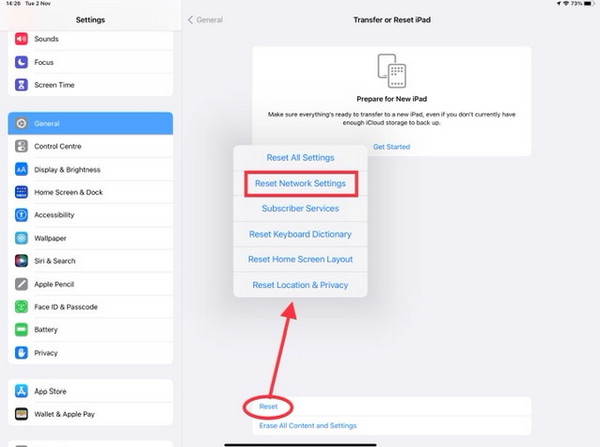
A FoneLab lehetővé teszi iPhone / iPad / iPod rögzítését DFU módból, helyreállítási módból, Apple logóból, fejhallgató módból stb. Normál állapotba adatvesztés nélkül.
- Javítsa ki a letiltott iOS-rendszerrel kapcsolatos problémákat.
- Adatok kinyerése letiltott iOS-eszközökről adatvesztés nélkül.
- Ez biztonságos és könnyen használható.
Alapértelmezett mód 2. Használja az Összes tartalom és beállítás törlése lehetőséget
Ez a módszer fordítva van a fenti előző módszerhez képest. Az Összes tartalom és beállítás törlése funkció használatával törölheti a hálózati beállításokat gyári beállítások visszaállítása az iPaden. Ez azonban tartalmazza az összes iPad-beállítást. Ráadásul ez a módszer a legkevésbé ajánlott az összes elvégezhető eljárás közül. Ennek az az oka, hogy törli az összes tárolt adatot az iPaden.
De ha nem tud segíteni, de használja az eljárást, akkor jobb készítsen biztonsági másolatot az iPaden lévő összes adatról. Ez azért van így, hogy elkerüljük azok végleges törlését. A folyamat után visszaállíthatja őket iPadjén. Ezenkívül az előző és a jelenlegi módszer eljárásai közel azonosak. Néhány gomb az egyetlen különbség.
Mindenesetre kérjük, kövesse az alábbi részletes lépéseket ezzel a funkcióval kapcsolatban. Lépj tovább.
1 lépésKérjük, indítsa el a beállítások alkalmazást az iPaden, ha megérinti a ikont a fő felületen. Ezt követően sok lehetőséget fog látni ikonokkal a kezdőképernyőn. Kérjük, válassza ki a általános gombot a további lehetőségek megtekintéséhez.
2 lépésMost, kérjük, válassza ki a Az iPad átvitele vagy visszaállítása az alján. Ezután egy új felületre lesz irányítva. Az összes lehetőség közül válassza ki a Erase All Content and Settings ikon alul. A folyamat végrehajtásához érintse meg a megerősítő párbeszédpanelt a képernyőn.
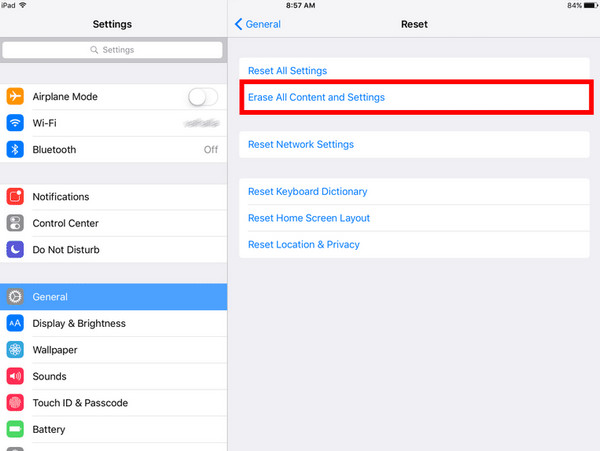
2. rész: Hálózati problémák megoldása iPaden a FoneLab iOS rendszer-helyreállítással
Általában azért állítja vissza az iPad hálózati beállításait, mert azzal kapcsolatos meghibásodásokat tapasztal. Alternatív megoldásként használhatja FoneLab iOS rendszer-helyreállítás az iPad hálózati problémáinak megoldásához. Minden típusú iOS-eszközt és verziót támogat. 2 javítási módot használhat: Normál mód és Haladó mód. Ha a Standard módot használja, az eszköz adatvesztés nélkül megjavítja az iPadet. Másrészt az Advanced Mode használata javítja az iPadet, de törli az összes tárolt adatot. Szeretné tudni, hogyan FoneLab iOS rendszer-helyreállítás művek? Kérjük, kövesse az alábbi részletes lépéseket. Lépj tovább.
A FoneLab lehetővé teszi iPhone / iPad / iPod rögzítését DFU módból, helyreállítási módból, Apple logóból, fejhallgató módból stb. Normál állapotba adatvesztés nélkül.
- Javítsa ki a letiltott iOS-rendszerrel kapcsolatos problémákat.
- Adatok kinyerése letiltott iOS-eszközökről adatvesztés nélkül.
- Ez biztonságos és könnyen használható.
1 lépésTöltse le az eszközt a számítógépére. Ehhez keresse fel a hivatalos webhelyet, és válassza ki a ingyenes letöltés gomb. Állítsa be és indítsa el utána.

2 lépésKérjük, jelölje be a Rajt ikon a jobb alsó sarokban. Később csatlakoztassa az iPadet a szoftverhez a számítógépen keresztül. Működő villámkábelre lesz szüksége az iPad számítógéphez való csatlakoztatásához.
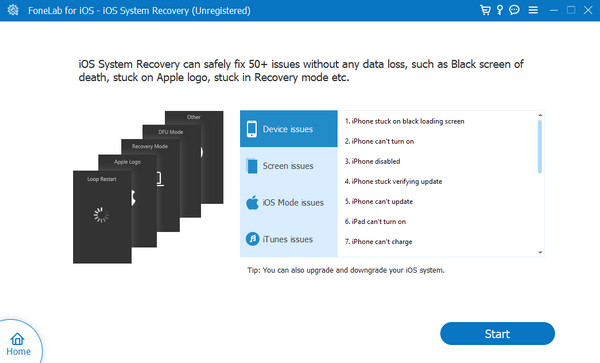
3 lépésMost válasszon az általunk ismertetett 2 javítási mód közül. Később kattintson a megerősít gombot az opciók alkalmazásához.
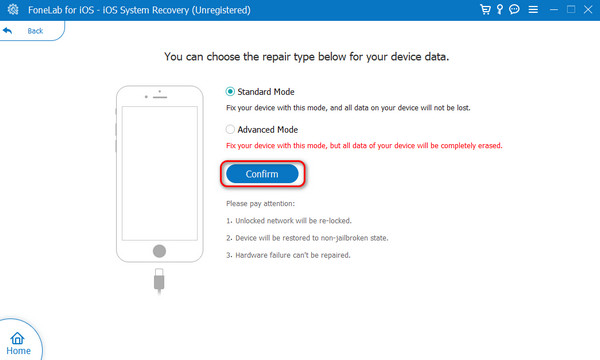
4 lépésA folyamat a az iPad helyreállítási módba állítása jelenik meg a képernyőn. Kérjük, kövesse, és kattintson a Optimalizálja or Javítás gombot az iPad hálózati problémáinak megoldásához.
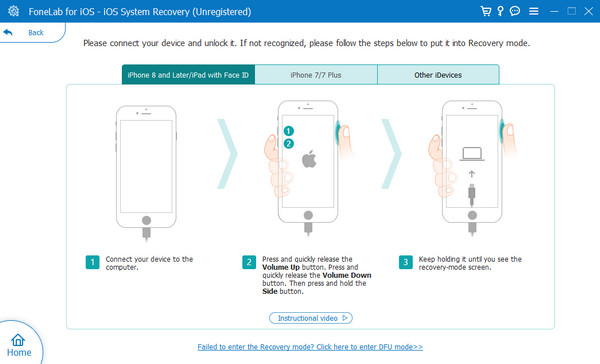
A FoneLab lehetővé teszi iPhone / iPad / iPod rögzítését DFU módból, helyreállítási módból, Apple logóból, fejhallgató módból stb. Normál állapotba adatvesztés nélkül.
- Javítsa ki a letiltott iOS-rendszerrel kapcsolatos problémákat.
- Adatok kinyerése letiltott iOS-eszközökről adatvesztés nélkül.
- Ez biztonságos és könnyen használható.
3. rész. GYIK az iPad hálózati visszaállításáról
Mi a teendő az iPad hálózati beállításainak visszaállítása után?
Az iPad és más eszközök hálózati beállításai között szerepel a Bluetooth, a Wi-Fi hálózat és a VPN beállítások. Ha visszaállítja a hálózati beállításokat, mindegyiket csatlakoztatnia kell az eszközökhöz vagy más hálózatokhoz, hogy működjenek.
A hálózati beállítások visszaállítása visszafordítható?
Nem. A hálózati beállítások visszaállítása iPaden és más eszközökön nem visszafordítható. Ha visszaállítja a hálózati beállításokat, nem vonhatja vissza az iPad Bluetooth-, VPN- és Wi-Fi-hálózatának törölt beállításait. Ezért biztosnak kell lennie abban, hogy az eljárást iPaden hajtja végre.
Ennyi az iPad hálózati beállítások visszaállításáról! Ez a bejegyzés bemutatja azt a 2 módszert, ahol elvégezheti az eljárást. Javasoljuk, hogy az első módszert válassza az iPad hálózati beállításainak visszaállításához, mivel ez akár egyetlen adatot is megőriz. A gyári beállítások visszaállítása azonban törli az összes tárolt iPad-adatot. Ezenkívül ez a bejegyzés felfedte a harmadik féltől származó eszközt, amely segíthet más hálózati beállítások javításában: FoneLab iOS rendszer-helyreállítás. További kérdései vannak? Kérjük, ne habozzon hagyni őket az alábbi megjegyzés részben. Köszönöm!
A FoneLab lehetővé teszi iPhone / iPad / iPod rögzítését DFU módból, helyreállítási módból, Apple logóból, fejhallgató módból stb. Normál állapotba adatvesztés nélkül.
- Javítsa ki a letiltott iOS-rendszerrel kapcsolatos problémákat.
- Adatok kinyerése letiltott iOS-eszközökről adatvesztés nélkül.
- Ez biztonságos és könnyen használható.
